Configurar e ativar seu agente SDR
Objetivos de aprendizagem
Após concluir esta unidade, você estará apto a:
- Configurar e ativar seu agente.
- Preparar para testar seu agente.
Trailcast
Se você deseja escutar uma gravação de áudio deste módulo, use o reprodutor abaixo. Quando terminar de escutar essa gravação, lembre-se de voltar a cada unidade, consultar os recursos e completar as avaliações associadas.
Atribuir clientes em potencial
Na etapa Atribuir clientes em potencial, você automatiza a atribuição desses clientes ao seu agente, facilitando o gerenciamento do contato e do acompanhamento.
Como fornecedor líder de soluções de TI e serviços de data center, você tem como alvo o setor de serviços financeiros, no qual a demanda por infraestrutura segura e escalável é especialmente alta. Você também está se concentrando em clientes em potencial que já demonstraram intenção de compra, ao participarem de demonstrações ou solicitarem preços. Aqui, você pode automatizar a atribuição desses clientes em potencial qualificados a este agente com base em seus critérios específicos. Siga as etapas abaixo para configurar isso:
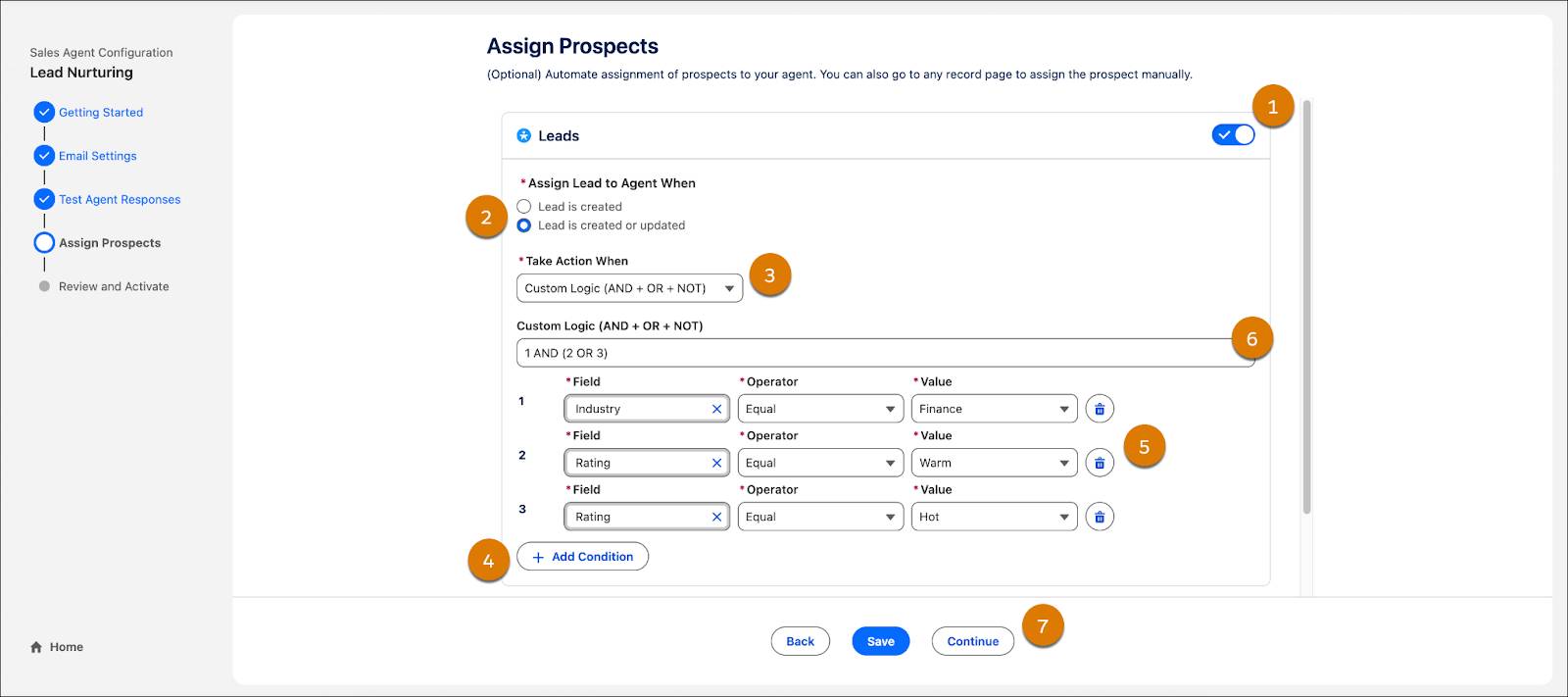
- Ative o botão Leads.
- Em Assign Lead to Agent When (Atribuir lead a agente quando), selecione Lead is created or updated (Lead está criado ou atualizado).
- Abra a lista suspensa Take Action When dropdown (Tomar medidas quando) e selecionar Custom Logic (AND, OR, NOT) lógica personalizada (E, OU, NÃO).
- Clique em + Add Condition (Adicionar condição) três vezes para criar três linhas de condições.
- Configure as linhas de condições como segue:
- Linha 1: Campo = Industry (Setor); Operador = Equal (Igual); Valor = Finance (Financeiro)
- Linha 2: Campo = Rating (Classificação); Operador = Equal (Igual); Valor = Warm (Morno)
- Linha 3: Campo = Rating (Classificação); Operador = Equal (Igual); Valor = Hot (Quente)
- Linha 1: Campo = Industry (Setor); Operador = Equal (Igual); Valor = Finance (Financeiro)
- Definir a expressão lógica personalizada como
1 AND (2 OR 3) - Clique em Save(Salvar) e depois em Continue (Continuar).
Revisar e ativar
A etapa final é revisar todas as suas configurações e testar como seu agente lida com o contato inicial, envia lembretes e responde às consultas dos clientes na seção Visualizar email. Quando estiver satisfeito com tudo, clique em Activate Agent (Ativar agente) para iniciar seu agente.
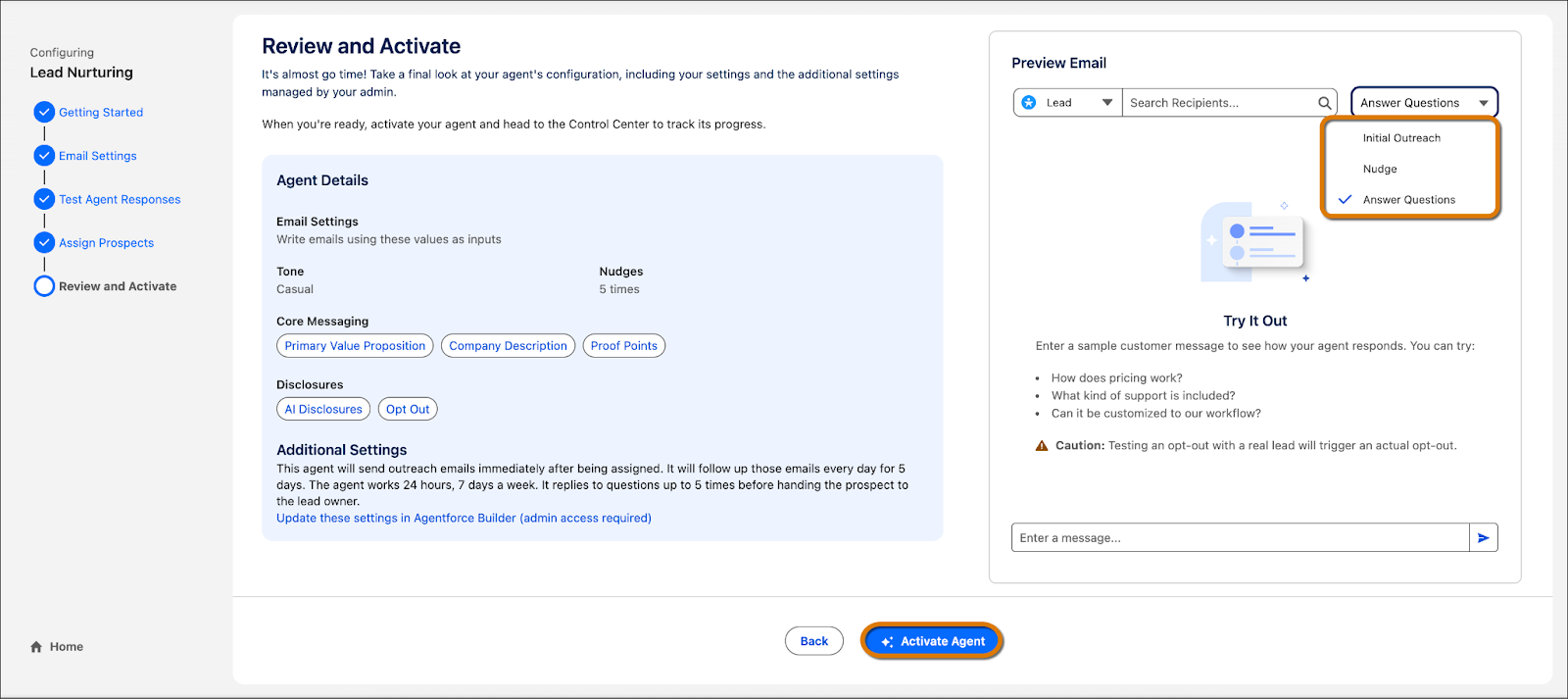
Revisar tópicos
Os tópicos e as ações do agente definem como o agente usa os recursos de IA para realizar tarefas específicas, como redigir um email. Na seção Review Topics (Revisar tópicos), é possível ver os tópicos e as ações que o agente usa para interagir com leads. Não será necessário fazer nada com eles agora, mas, posteriormente, convém fazer personalizações para atender às necessidades específicas de como o agente trabalha em sua empresa.

- Por enquanto, observe que todos os tópicos disponíveis (Send Outreach [Enviar comunicação)], Respond to Prospect [Responder a cliente em potencial] e Manage Opt-Out [Gerenciar cancelamento]) foram adicionados.
- Clique em Avançar.
Definir configurações
Os campos Description (Descrição) e Company (Empresa) ajudam a fundamentar os prompts, por isso é importante preenchê-los com o maior número possível de detalhes precisos.
- O nome é preenchido automaticamente, mas deve ser parecido com:
Agentforce Lead Nurturing(Cultivo de leads do Agentforce)
- O nome da API é preenchido automaticamente e deve ser parecido com:
Agentforce_Lead_Nurturing
- Nos campos Description (Descrição), Role (Papel) e Company (Empresa), preencha com o máximo de detalhes possíveis.
- Usuário do agente: Selecione o registro de usuário do Cultivo de leads do Agentforce que você criou.
- Marque a caixa Keep a record of conversations with enhanced event logs to review agent behavior (Manter um registro de conversas com logs de evento aprimorados para analisar o comportamento do agente) para permitir a auditoria posterior de tarefas específicas do Cultivo de leads no Criador do Agentforce.
- Clique em Avançar.
Idioma e tom
Estas configurações permitem que você controle o idioma que seus agentes usam e o tom formal ou casual que seu agente usa nos emails.
- Por enquanto, vamos ignorar a seção Select Language and Tone (Selecionar idioma e tom). Isso pode ser personalizado posteriormente.
- Clique em Avançar.
Carregar arquivos
Esta seção é onde você pode carregar suas informações organizacionais para que elas possam ser usadas pelo agente para responder às perguntas dos clientes de forma precisa.
- Clique em Upload Files (Carregar arquivos).
- Carregue arquivos de texto, HTML ou PDF com informações específicas, como descrições de produtos, planilhas de preços, white papers e muito mais. Para obter mais informações sobre os arquivos que podem ser carregados e os tamanhos específicos, consulte este artigo da Ajuda do Salesforce.
- Clique em Avançar.
Regras de engajamento
As Regras de engajamento determinam quando e como seu agente interage com leads. Automatize a comunicação adicionando condições para a atribuição de leads ao agente, conectando uma conta de email e definindo uma agenda de comunicação. Quando um lead atribuído satisfaz as condições especificadas pelo usuário, o agente do Cultivo de leads começa a executar sequências de tarefas em nome do vendedor.

- Selecione uma opção para Assign Lead to Agent When (Atribuir lead a agente quando).
- Selecione Field (Campo), Operator (Operador) e Value (Valor) para determinar quando o Agente agirá. Por exemplo, o Field (Campo) é definido como Lead Rating (Classificação de leads), o Operator (Operador) é definido como equals (igual a) e o Value (Valor) é definido como Cool (Fresco). Este exemplo será usado novamente em breve.
- Selecione Email Account (Conta de email).
- Selecione Maximum attempts (Máximo de tentativas), time between attempts (tempo entre tentativas) e maximum number of replies (número máximo de respostas).
- Escolha o número de tentativas de envio de emails, incluindo o email inicial e as tentativas subsequentes que pretende que o agente efetue.
- Escolha a quantidade de tempo entre tentativas.
- Escolha o número máximo de respostas que o agente pode enviar para responder às perguntas de um lead. Defina uma agenda de comunicação para as horas e os dias em que o agente realiza a comunicação.
- Escolha o número de tentativas de envio de emails, incluindo o email inicial e as tentativas subsequentes que pretende que o agente efetue.
- Clique em Connect an Account (Conectar uma conta) para conectar uma conta de email ao do Cultivo de leads do Agentforce. Aceite os termos e insira o endereço de email que foi usado para registrar o usuário do agente do Cultivo de leads. Esta é a conta de email que o agente usará para desenvolver os leads atribuídos a ele. Note que essa conta de email conectada aqui deve ser o mesmo endereço incluído no registro de usuário do agente do Cultivo de leads.
- Clique em Conectar conta.
- Selecione sua Outreach Schedule (Agenda de comunicação). Isso também é abordado na etapa 4.
- Clique em Create (Criar).
- Clique em Ativar.
Ótimo trabalho! Você ativou seu novo agente. Agora é preciso testá-lo.
Preparar para testar seu agente
Para se preparar para o teste, é necessário concluir mais algumas tarefas para preparar seu agente. Primeiro, adicione a ação Activate Agentforce do Lead Nurturing (Ativar o Cultivo de leads do Agentforce) aos layouts de página de leads. Você pode ativar manualmente o agente do Cultivo de leads nos registros de leads usando a ação Activate Agentforce Lead Nurturing (Ativar o Cultivo de leads do Agentforce). Faça isso agora.
- Na página inicial, clique em
 e selecione Setup (Configuração).
e selecione Setup (Configuração).
- Navegue até a guia Object Manager (Gerenciador de objetos).
- Na caixa Quick Find (Busca rápida), procure e selecione Lead.
- Selecione Page Layouts (Layouts de página) na barra de menus do canto esquerdo.
- Selecione Lead Layout (Layout de leads) na lista de opções Lead Page Layout (Layout de página de leads).
- Clique em Mobile & Lightning Actions (Ações do Mobile e do Lightning).
- Selecione a ação Activate Agentforce SDR (Ativar SDR do Agentforce) e arraste-a para a seção Salesforce Mobile and Lightning Experience Actions (Ações do Salesforce Mobile e do Lightning Experience).

- Clique em Save (Salvar).
Ótimo trabalho! Depois de adicionado ao layout de página de leads, você verá Activate Agentforce SDR (Ativar SDR do Agentforce) no menu Actions (Ações) na página de registro de leads. Agora é necessário criar um registro de leads para testar. Esse lead de teste pode ser usado para testar as interações do agente.
- Na página inicial, clique em
 .
.
- Pesquise e selecione Sales (Vendas).
- Clique na guia Leads.
- Clique em New (Novo) para criar um novo Lead.
- Insira as informações do seu lead de teste, como os campos Name (Nome) e Last Name (Sobrenome), Company (Empresa), Lead Source (Origem do lead) e Industry (Setor). Estes campos ajudam o agente a personalizar a comunicação.
- Defina o endereço de email do lead como um endereço que você possa acessar para testes de forma que você possa monitorar e responder aos emails do agente do Cultivo de leads. Observe que o endereço de email do lead não pode estar no mesmo domínio do email do agente.
Testar seu agente
Em seguida, teste o agente enviando um email de comunicação inicial. Você pode testar o email de comunicação inicial ativando o agente do Cultivo de leads no registro do lead de teste que você criou. Faça isso manualmente ou teste a atribuição do lead automático. Veja como testar a atribuição do lead automático.
- Na tela inicial de Sales (Vendas), navegue até a guia Leads.
- Selecione um lead da lista All Leads (Todos os leads).
- Clique no campo Rating (Classificação) e atualize a classificação para Cool (Fresco) ou Cold (Frio) para corresponder aos critérios de atribuição definidos no Criador do Agentforce. Este campo aciona o agente para iniciar a comunicação com o lead. Um email de comunicação inicial é agendado e aparece na Activity Timeline (Linha de tempo de atividades) do lead. Se você não vir o email, não se preocupe. Basta ajustar os filtros de atividades para mostrar todas as atividades.
Se você quiser reagendar o Outreach Email (Email de comunicação) para testar com mais rapidez, verifique este artigo de ajuda para obter mais informações sobre como editar, reagendar ou cancelar um email do agente do Cultivo de leads. Depois de gerado, o email agendado aparece na Activity Timeline (Linha de tempo de atividades) aproximadamente 60 minutos antes de ser enviado para o lead. Se o email estiver agendado para ser enviado fora do horário de trabalho predeterminado, o agente o enviará durante o próximo horário de trabalho disponível.
Email de incentivo
Depois de receber o email de comunicação inicial que você acabou de usar, não responda a ele. Depois que o Time Between Attempts (Tempo entre tentativas) tiver passado, o agente enviará um email de incentivo.
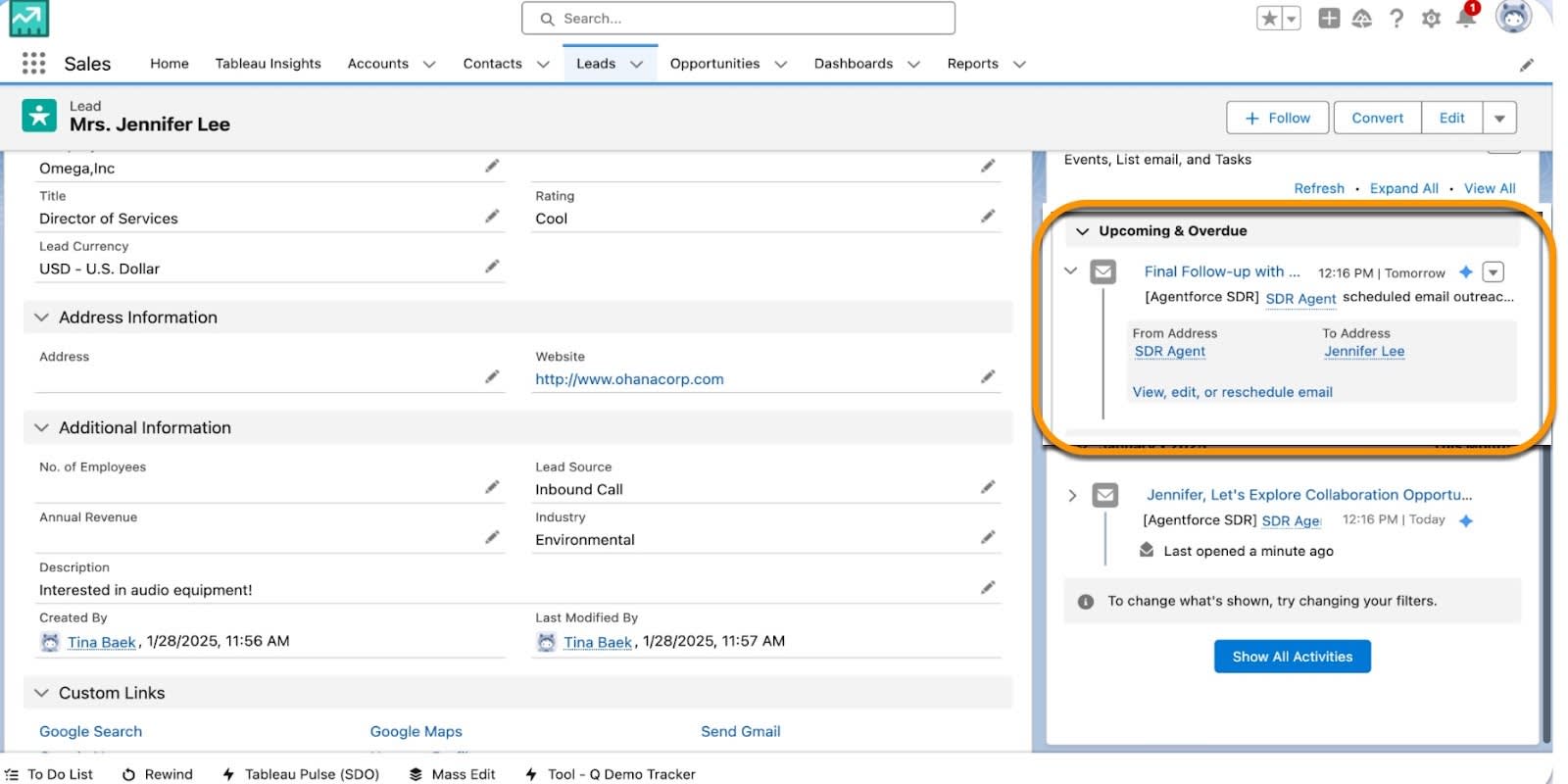
O email de incentivo de agendamento é exibido na Activity Timeline (Linha de tempo de atividades) um dia antes de ser enviado. Você quer agendar novamente o email de incentivo para testar com mais rapidez. Para fazer isso:
- Navegue até a página Lead Record (Registro do lead) que você pretende testar.
- Na Activity Timeline (Linha de tempo de atividade), clique em View, Edit, or Reschedule Email (Visualizar, editar ou reagendar email).
- Clique no pop-up Edit Send Time on Email Compose (Editar hora de envio na composição do email).
- Defina a nova hora de envio para 2 minutos a contar da hora atual.
Depois de enviar a mensagem de email inicial, o agente gera e agenda imediatamente a mensagem de email de acompanhamento. Ela será exibida na Activity Timeline (Linha de tempo de atividades). Se um cliente responder, o agente substituirá o email de incentivo de acompanhamento na Activity Timeline (Linha de tempo de atividade) por um email de resposta. O tempo do email de incentivo é baseado no Time Between Attempts (Tempo entre tentativas) definido nas Engagement Rules (Regras de envolvimento) do Criador do Agentforce.
Muito bem! O Cultivo de leads do Agentforce foi configurado e ativado com sucesso. Em seguida, você seguiu as etapas necessárias para configurar o agente para os testes e executou alguns testes. Na próxima unidade, você aprenderá a personalizar prompts do agente.